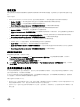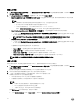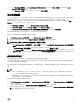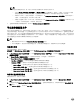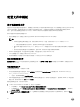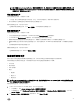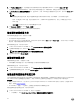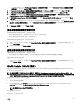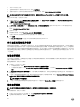Users Guide
b. 单击 Security(安全性),选择 Local Intranet(本地 Intranet),然后单击 Sites(站点)。此时将显示 Local
Intranet(
本地 Intranet)页面。
c. 单击 Advanced(高级),键入设备的 URL,然后单击 Add(添加)。
导出资源清册
在 DLCI for SCVMM 中,可以 XML 或 CSV 格式文件导出所选服务器或服务器组的清单。您可以将此信息保存到 Windows 共享
目录或管理系统中。此外,还可以将 XML 文件导入 DRM,并基于此清单文件创建存储库,以及创建参考配置。
要在使用 Internet Explorer 版本 10 和更高版本时导出服务器或服务器组的固件清单,将 Console Add-in IP 地址添加到本地
Intranet 站点。导出清单文件之前,请执行以下步骤:
1. 单击 IE Settings(IE 设置),然后单击 Internet Options(Internet 选项。
2. 单击 Advanced(高级),然后在 Settings(设置)下搜索 Security(安全) 部分。
3. 清除 Do not save encrypted pages to disk(请勿将加密的页保存到磁盘)选项并单击 OK(确定)。
您仅选择服务器的组件信息并导出该信息时,将导出服务器的完整清单信息。
要导出已查找到的服务器的资源清册,请执行以下操作:
1. 在 DLCI Console Add-in for SCVMM 中,单击 Maintenance Center(维护中心)。
2. 选择要导出其清单的服务器,然后从 Export Inventory(导出清单)下拉菜单中选择格式。
注: 导出 XML 文件后,要在 DRM 中创建存储库,请执行以下操作:
1. 单击 My Repositories(我的存储库),New(新建),然后单击 Dell Modular Chassis inventory(Dell 模块化机箱
清单)。
2. 在 Base Repository(基本存储库)部分中提供名称和说明,然后单击 Next(下一部)。
3. 单击 Browse(浏览)以选择设备的 Modular Chassis Inventory(模块化机箱清单)部分导出的清单文件,然后单击
Next(下一步)。有关创建存储库的更多信息,请参阅 dell.com/support/home 上的 Dell Repository Manager 说明
文件。
查看和刷新固件清单
在选择服务器或特定服务器组后,可以查看和刷新 Dell 兼容服务器的固件清单。
可以查看服务器或机箱清单与所选更新源之间的比较报告。可以更改更新源,然后查看所选服务器、服务器组或机箱的清单信
息与更改后的更新源之间的比较报告。
您可以刷新服务器、服务器组或机箱的固件清单,以查看最新的信息。在刷新服务器的组件信息时,将刷新服务器的全部清单
信息。
注:
• DLCI for SCVMM 版本 1.2 中包含一个目录,其中显示了一个针对预定义的 FTP 和 HTTP 更新源的较早比较报告版
本。因此,请下载最新目录以显示最新的比较报告。
• 升级到此版本 DLCI for SCVMM 时,不会显示在以前版本中查找到的服务器的最新信息。要获取最新的服务器信息和
正确的比较报告,请重新查找服务器。
要查看或刷新服务器或服务器组的固件清单:
1. 在 DLCI Console Add-in for SCVMM 中的 Maintenance Center(维护中心)下,从 Select Update Group(选择更新组)
中选择一个更新组。
2. (可选)要更改更新源,请从 Select Update Source(选择更新源)中选择一个更新源。
3. 要查看当前版本的固件信息、基线版本以及设备建议的更新操作,请将服务器组从 Device Group/Servers(设备组/服务
器)展开至服务器级别,然后展开至组件级别。
33